- Autor Jason Gerald [email protected].
- Public 2024-01-15 08:23.
- Naposledy zmenené 2025-01-23 12:44.
Tento wikiHow vás naučí, ako nahrať audio alebo video konverzáciu v programe Skype na počítačoch a mobilných zariadeniach. Ak často používate Skype, môžete mať niekoľko konverzácií, ktoré si chcete zapamätať. Či už ide o zábavný alebo dojemný rozhovor, tieto momenty môžu byť pre vás veľmi dôležité. Našťastie môžete dôležité momenty neskôr uložiť a nahrať zvukové a video konverzácie, ktoré máte.
Krok
Metóda 1 z 2: Na mobile
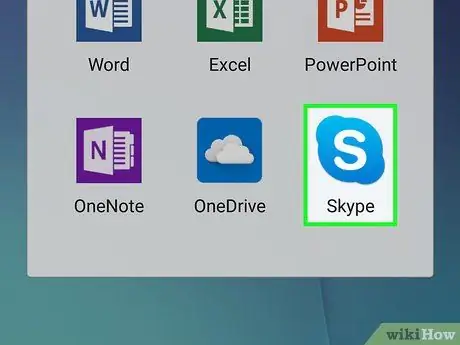
Krok 1. Spustite Skype
Klepnite na ikonu Skype, ktorá je bielym „S“na modrom pozadí. Ak ste prihlásení, otvorí sa hlavná stránka programu Skype.
Ak ešte nie ste prihlásení, zadajte svoje používateľské meno alebo e -mailovú adresu pre Skype a po výzve zadajte svoje heslo
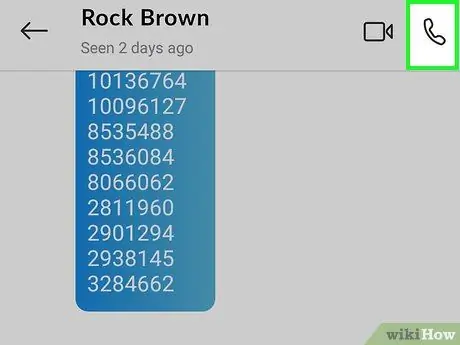
Krok 2. Začnite telefonovať cez Skype
V zozname nájdite požadovaný kontakt a potom sa dotknite tlačidla „Hovor“, ktoré vyzerá ako telefón, alebo tlačidla „Videohovor“, ktoré vyzerá ako videokamera.
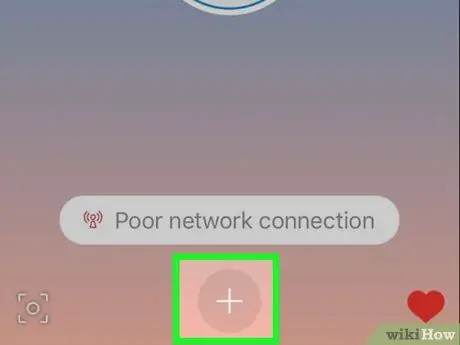
Krok 3. Dotknite sa
Je v spodnej časti obrazovky. Zobrazí sa vyskakovacie menu.
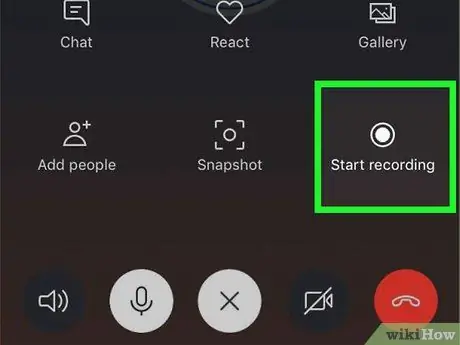
Krok 4. V rozbaľovacej ponuke klepnite na Spustiť nahrávanie
Skype začne nahrávať konverzáciu.
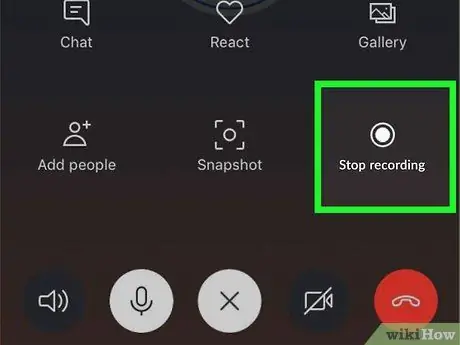
Krok 5. Po dokončení sa dotknite položky Zastaviť nahrávanie
Tento odkaz je v ľavom hornom rohu.
Hovor nezastavujte, kým nezmizne správa „Dokončuje sa nahrávanie …“
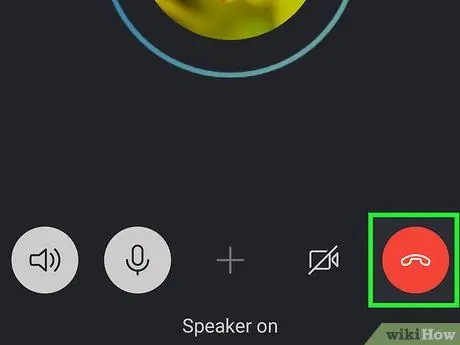
Krok 6. Ukončite konverzáciu
To urobíte klepnutím na červeno -bielu ikonu telefónu (alebo X na zariadeniach iOS).
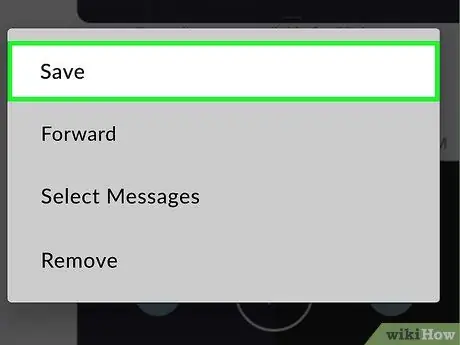
Krok 7. Prehrajte záznam
Každý, kto je súčasťou konverzácie, môže vidieť vaše záznamy v sekcii rozhovoru v konverzácii. Nahrávku môžete prehrať dotykom.
Uložte videohovory do svojho smartfónu (tabletu) dlhým stlačením videa a dotykom Uložiť v zobrazenej ponuke.
Metóda 2 z 2: Na počítači
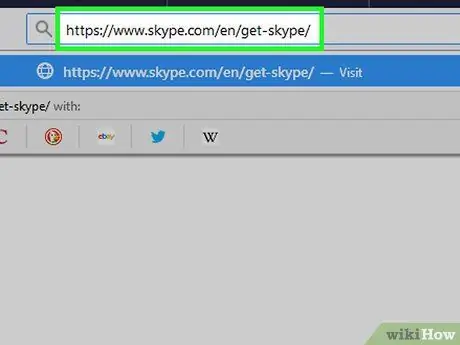
Krok 1. Uistite sa, že máte nainštalovanú najnovšiu verziu programu Skype
Na nahrávanie konverzácie musíte používať nové rozhranie Skype (verzia 8).
- Ak si chcete stiahnuť najnovšiu verziu programu Skype, navštívte stránku https://www.skype.com/en/get-skype/, kliknite na tlačidlo Získajte Skype pre, potom vyberte príslušný operačný systém.
- Keď si ho stiahnete, môžete si nainštalovať Skype dvojitým kliknutím na súbor na stiahnutie a podľa pokynov na obrazovke.
- Ak používate Skype pre Windows 10, vyhľadajte aktualizácie v obchode Microsoft. Kliknite na ikonu troch bodiek, potom vyberte položku „Stiahnuté súbory a aktualizácie“a zvoľte „Získať aktualizácie“.
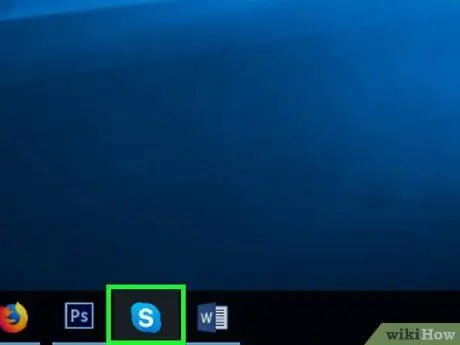
Krok 2. Spustite Skype
Dvakrát kliknite na ikonu Skype, ktorá je bielym „S“na modrom pozadí. Ak ste už prihlásení, otvorí sa hlavná stránka programu Skype.
Ak ešte nie ste prihlásení, zadajte po zobrazení výzvy svoju e -mailovú adresu a heslo, aby ste mohli pokračovať
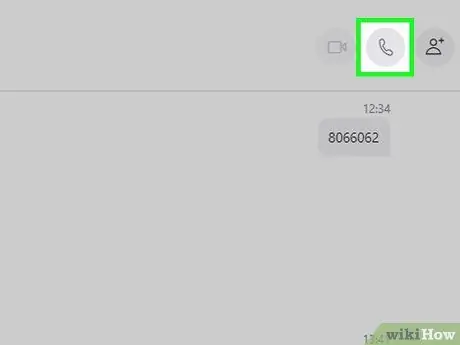
Krok 3. Začnite konverzáciu
Nájdite požadovaný kontakt v zozname ľudí vľavo (alebo urobte vyhľadávanie kontaktov) a potom klepnite na tlačidlo „Hovor“, ktoré vyzerá ako telefón, alebo na tlačidlo „Videohovor“, ktoré vyzerá ako videokamera.
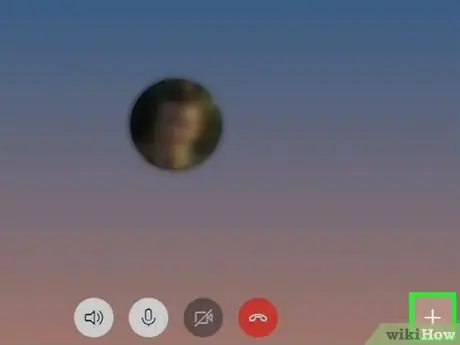
Krok 4. Kliknite na tlačidlo, ktoré je v pravom dolnom rohu
Zobrazí sa rozbaľovacia ponuka.
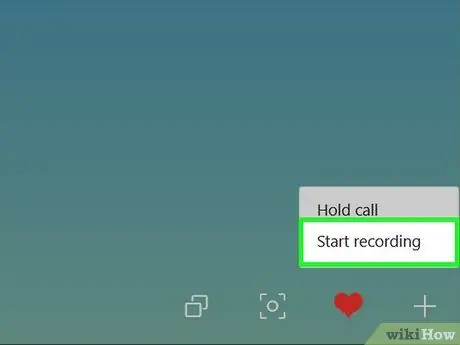
Krok 5. Kliknite na položku Spustiť nahrávanie
Táto možnosť je v rozbaľovacej ponuke. Skype začne nahrávať konverzáciu.
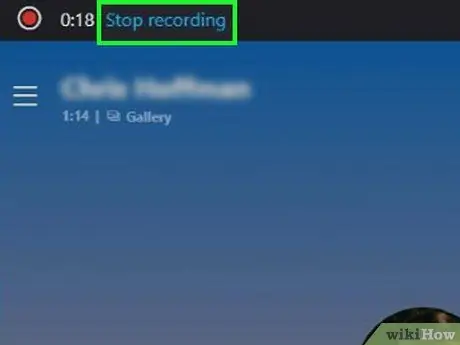
Krok 6. Po dokončení kliknite na položku Zastaviť nahrávanie
Tento odkaz je v hornej časti okna.
Hovor nezastavujte, kým nezmizne správa „Dokončuje sa nahrávanie …“
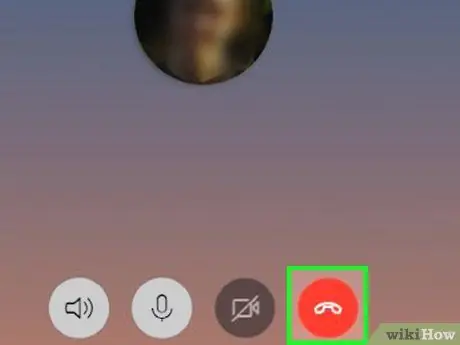
Krok 7. Ukončite konverzáciu
To urobíte kliknutím na červeno -bielu ikonu telefónu v spodnej časti okna.
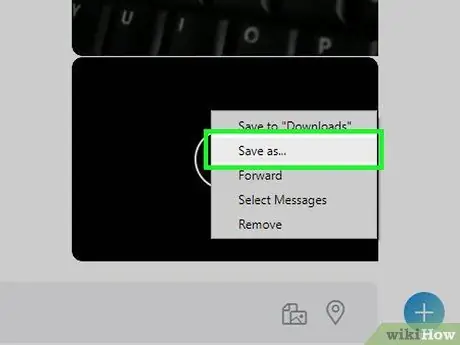
Krok 8. Prehrajte záznam
Každý, kto je súčasťou konverzácie, môže vidieť vaše záznamy v sekcii rozhovoru v konverzácii. Nahrávku si môžete prehrať kliknutím na ňu.
Zaznamenané video uložte do počítača kliknutím pravým tlačidlom myši (alebo podržaním klávesu Control pri kliknutí na video) a následným kliknutím Uložiť do „Stiahnuté súbory “v zobrazenej ponuke.
Tipy
- Pred nahrávaním telefonického rozhovoru vždy požiadajte druhú osobu o povolenie.
- Záznamy Skype sa automaticky odstránia po 30 dňoch.
Pozor
- Na dokončenie hovoru možno budete musieť použiť kredity Skype. Pred telefonovaním a nahrávaním konverzácií sa uistite, že máte dostatok kreditov Skype. V opačnom prípade sa váš rozhovor oneskorí alebo s ním budete môcť konverzovať iba krátku dobu.
- Je nezákonné zaznamenávať ďalších ľudí bez súhlasu.






